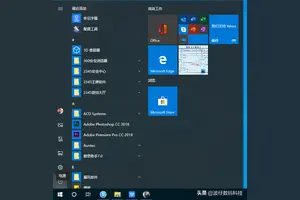1.windows防火墙无法更改某些设置怎么办
你好,方法如下:
windows防火墙不能更改某些设置解决方法如下:
1、首先调出“运行”窗口,在键盘上按windows键+R键或者点击电脑左下角开始--运行。
2、在弹出的“运行”窗口中键入services.msc,
3、点击确定后弹出“服务"窗口,在服务中找到Windows Firewall,
4、双击Windows Firewall打开Windows Firewall属性设置,修改启动类型为自动:
5、点击确定,重启即可。到此可以再到防火墙设置开启或关闭了。

2.Windows10中windows功能不能更改东西怎么办
解决方法:
1、首先我们要进入UAC设置,点击“开始”按钮打开“开始”菜单,在下方的搜索框内输入“UAC”,接着上面会显示搜索结果,点击进入“更改用户账户控制设置”;
2、来到“用户账户控制设置”窗口后,将滑块拖动至最底端,设置为“从不通知”,然后点击“确定”;
3、接着再从“开始”菜单进入“控制面板--程序--程序和功能”,然后点击左侧的“打开或关闭Windows功能”;
4、然后我们在试试能否取消“Internet Explorer”的勾选状态,结果并没有弹出之前的提示框,待其完成后重启计算机,ie浏览器就成功关闭了。
3.win10操作中心更改不了怎么办
1.在桌面上点击【这台电脑】右键,然后再点击【属性】
2.进入系统的对话框中,然后再找到【操作中心】点击进入。
3.在操作中心点击【更改操作中心设置】
4.在这里可以看到win10系统的各种提示,看你自己的需要把它前面的那勾勾取消了然后再点击【确定】它就不会有提示出现。相反想让它出现则是勾上。
以上就是学习啦小编为大家整理的Win10调整操作中心的设置的方法了,这个方法不仅适用于Win10,而且适用于Win8、Win7等其他Windows系统,希望对大家有所帮助。
4.Win10专业版系统防火墙无法更改设置怎么办
第一种方法:
在Win7系统 中,按下Win键+R输入services.msc打开“服务”
1、将Security Center设为自动,并且启用。
2、将Windows Firewall/Internet Connection Sharing(ICS)设为自动并且启用。
3、将Application Layer Gateway Service 设为自动并且启用。
如果防火墙更改设置灰色现象还是存在,执行以下步骤,从而解决防火墙设置不了的问题。
第二种方法:
在Win7系统中按下Win键+R输入gpedit.msc,这时打开了Win7系统的组策略在左面分级依次展开计算机配置-->;管理模板-->;网络-->;网络连接-->Windows 防火墙,然后在这下面 就是组策略强制限制的一些选项,找到你所需要的配置定义成启用再设置回"未配置" 就可以了。
通过以上两种方法基本就能解决防火墙设置不了的问题了
转载请注明出处windows之家 » win10我无法更改某些设置
 windows之家
windows之家